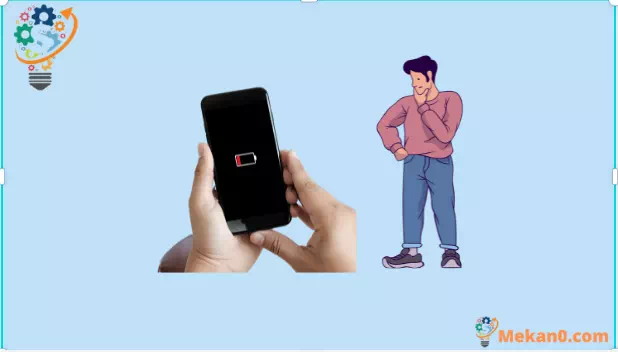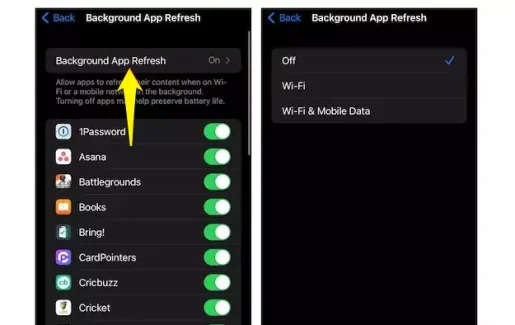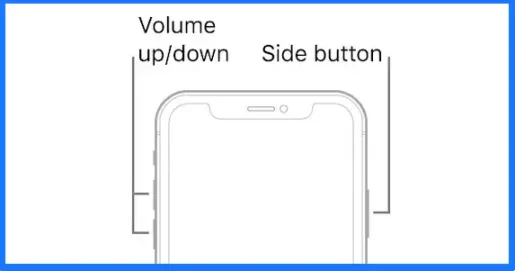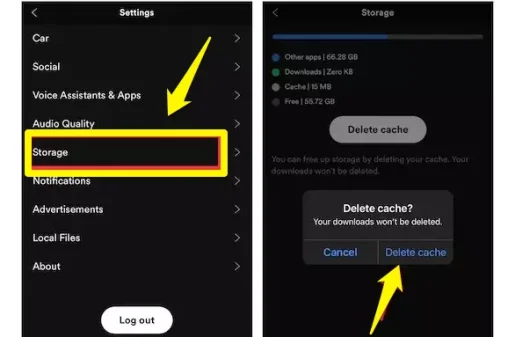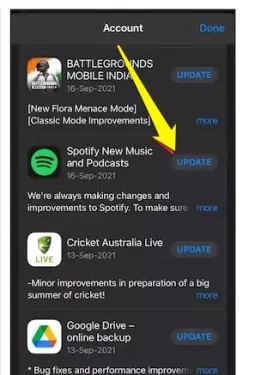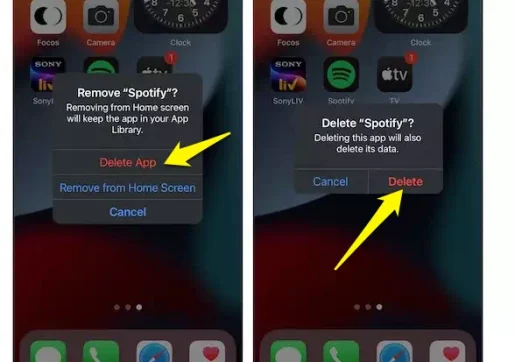Хоць няма нічога дзіўнага ў нечаканых праблемах з разрадам батарэі на iPhone, апошнім часам увагу вялікай колькасці карыстальнікаў Spotify прыцягнулі скаргі на хуткі разрад батарэі на iOS.
У той час як некаторыя сцвярджаюць, што Spotify спажывае каля 30% часу аўтаномнай працы ўсяго за паўгадзіны, іншыя паведамляюць, што праграма для струменевай перадачы музыкі спажывае больш за 50% часу аўтаномнай працы на іх iPhone.
Праблема разраду батарэі Spotify настолькі разгарнулася, што струменевы гігант прызнаў праблему і цяпер даследуе гэтую праблему. Гэта больш распаўсюджана ў апошніх абнаўленнях iOS, уключаючы iOS 14.8 і iOS 15. Пакуль афіцыйнае рашэнне знаходзіцца ў стадыі распрацоўкі, азнаёмцеся з гэтымі шасцю парадамі, каб прадухіліць Spotify ад разрадкі акумулятара iPhone.
Забараніць Spotify разраджаць батарэю iPhone (2021)
Што можа быць прычынай хуткага разраду батарэі з-за Spotify у iOS 15? Здаецца, праблема ў праграмным збоі. Такім чынам, нішто, акрамя абнаўлення праграмнага забеспячэння, не прапануе канчатковага рашэння гэтай праблемы. З іншага боку, вы не павінны адводзіць вачэй ад энергаёмістых функцый і састарэлага праграмнага забеспячэння, якое, як вядома, выклікае дзіўныя праблемы. У любым выпадку, няма неабходнасці губляць сон, таму што ёсць некалькі эфектыўных спосабаў ліквідацыі праблемы. Маючы гэта на ўвазе, прыступім да пагоні!
1. Адключыць фонавае абнаўленне прыкладання для Spotify
Зыходзячы з таго, што я магу сказаць, грунтуючыся на досведзе, абнаўленне фонавага прыкладання і разрад батарэі ідуць рука аб руку. Калі вам не ўдасца кіраваць гэтай энергаёмістай функцыяй, гэта можа лёгка прывесці да нечаканага разраду акумулятара iPhone. Не зразумейце мяне няправільна! Фонавае абнаўленне прыкладанняў існуе нездарма, і яно гуляе важную ролю ў бесперабойнай працы прыкладанняў на вашым прыладзе iOS. Аднак пастаяннае фонавае абнаўленне адбіваецца на батарэі (у большай ступені ў выпадку састарэлага iPhone), у канчатковым выніку выклікаючы такія праблемы, як перагрэў iPhone і больш хуткі расход батарэі.
Значыць, як прапанаваць Мадэратары форуму Spotify, вы можаце адключыць абнаўленне фонавага прыкладання Spotify, каб спыніць праблему разраду акумулятара на вашым iPhone. Для гэтага перайдзіце ў Налады -> Агульныя -> Абнаўленне і адключэнне фонавай праграмы Уключыце пераключальнік побач з Spotify.
2. Force Kill Spotify і Reset iPhone
Калі першае рашэнне не вырашае праблему разраду акумулятара Spotify на iOS 15 або iOS 14.8, спыніце праграму Spotify (калі яна адкрыта) і скіньце свой iPhone.
- На iPhone з дапамогай Face ID: Правядзіце пальцам уверх ад галоўнай панэлі і прыпыніцеся пасярэдзіне экрана. Затым правядзіце пальцам уверх па картцы праграмы Spotify, каб прымусова выйсці з праграмы.
- На iPhone з Touch ID: Двойчы націсніце кнопку Галоўная, а затым правядзіце пальцам уверх па картцы прыкладання Spotify, каб спыніць праграму.
Далей мы прапануем вам скінуць iPhone без страты дадзеных. Не здзіўляйцеся, гэта было палачкай-ратавалачкай, каб выправіць агульныя праблемы з iOS.
- На iPhone 8 і пазнейшых версіях: Націсніце і адпусціце кнопку павелічэння гучнасці. Далей націсніце і адпусціце кнопку памяншэння гучнасці. Далей, утрымлівайце бакавую кнопку, пакуль не ўбачыце лагатып Apple на экране.
- На iPhone 7/7 Plus: Націсніце і ўтрымлівайце бакавую кнопку і кнопку памяншэння гучнасці, пакуль на экране не з'явіцца лагатып Apple.
- На iPhone 6s/6s Plus: Націсніце і ўтрымлівайце бакавую кнопку і кнопку Home адначасова, пакуль на экране не з'явіцца лагатып Apple.
3. Зняць рэйтынг Spotify, выдаліўшы кэш
Я аддаю перавагу час ад часу ачышчаць кэш прыкладанняў, каб прадухіліць забіванне майго сховішча iPhone. Гэта не толькі пазбаўляе ад беспарадак, але і дапамагае ў бесперабойнай працы прыкладанняў. Я рэкамендую паспрабаваць гэты стары прыём, каб даведацца, ці вырашае ён праблему разраду акумулятара Spotify на вашым прыладзе iOS 14.8 або iOS 15. Не хвалюйцеся, гэта не выдаліць вашы спампоўкі.
Перайдзіце ў дадатак Spotify на вашым iPhone і націсніце Значок налад у правым верхнім куце экрана. Затым перайдзіце да Захоўванне -> Выдаліць кэш . Націсніце на Выдаліць кэш Вярніцеся ва ўсплывальнае акно, каб пацвердзіць свае дзеянні.
4. Абнавіце прыкладанне Spotify на вашым iPhone
Калі вы некаторы час не абнаўлялі Spotify на сваім iPhone, ёсць вялікая верагоднасць, што першапрычынай праблемы з'яўляецца старая версія прыкладання. Калі так, мы прапануем вам паспрабаваць абнавіць праграму да апошняй версіі.
Для гэтага адкрыйце App Store і націсніце на значок вашага профілю ў правым верхнім куце экрана. Цяпер знайдзіце Spotify і націсніце кнопку абнаўлення побач з ім.
5. Выдаліце і пераўсталюйце Spotify
Яшчэ адно надзейнае рашэнне, якое вы павінны паспрабаваць спыніць праблему разраду акумулятара Spotify на вашым iPhone, - гэта выдаліць і пераўсталяваць струменевае прыкладанне. Так, гэта кардынальнае рашэнне, але ў яго ёсць здольнасць выпраўляць памылкі, звязаныя з праграмамі. Майце на ўвазе, што выдаленне праграмы таксама выдаліць яе даныя. Каб працягнуць працэс, доўга націскайце Значок Spotify -> выдаліце прыкладанне -> Выдаліце прыкладанне .
6. Абнаўленне праграмнага забеспячэння iPhone
Apple выпускае абнаўленні праграмнага забеспячэння iOS 15, каб палепшыць агульную прадукцыйнасць і выправіць розныя праблемы, якія час ад часу ўзнікаюць. Такім чынам, заўсёды лепш абнаўляць свой iPhone. Калі ваша прылада ўсё яшчэ працуе пад кіраваннем iOS 14.8, пераканайцеся Абнаўленне да iOS 15 (Настройкі -> Агульныя -> Абнаўленне праграмнага забеспячэння) Афіцыйна выпушчаны ў верасні 2021 года.
І калі вы ўжо карыстаецеся iOS 15, дачакайцеся наступнага абнаўлення. Паколькі Apple паслядоўная ў плане выпуску абнаўленняў, вам, магчыма, не прыйдзецца чакаць так доўга.
Вырашэнне праблем з разрадам акумулятара Spotify на iOS 15 і iOS 14.8
Вось і ўсё! Спадзяюся, Spotify пачаў паводзіць сябе нармальна і не выклікаў сур'ёзных праблем з разрадам батарэі на вашым прыладзе iOS 15. Паколькі гігант перадачы музыкі ўжо прызнаў праблему разраду батарэі, афіцыйнае выпраўленне можа быць не за гарамі. Як толькі яно стане даступна, вы можаце абнавіць праграму, каб ліквідаваць праблему. Дарэчы, ці ёсць у вас якія-небудзь пытанні ці сумненні адносна вышэйпаказаных парад? Калі так, не саромейцеся скажыце нам свае думкі ў раздзеле каментароў ніжэй.
8 спосабаў падоўжыць батарэю тэлефона
Як вырашыць праблему разраду акумулятара iPhone
Як праверыць акумулятар iPhone і хутка вырашыць праблему разрадкі